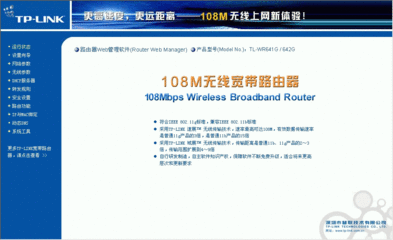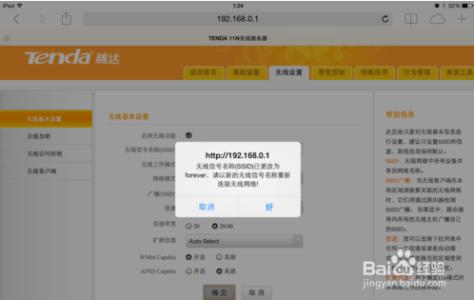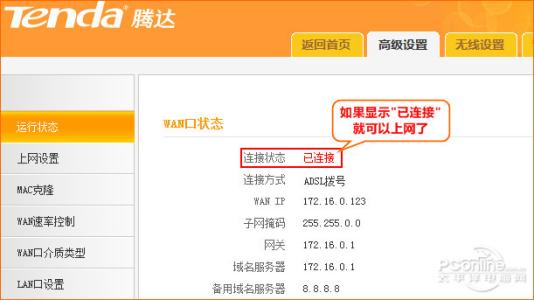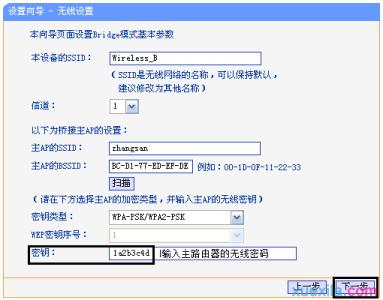tplink始终致力于为大众提供最便利的本地局域网络互联和Internet接入手段,那么你知道tp无线路由器tr961怎么设置网络共享模式吗?下面是小编整理的一些关于tp无线路由器tr961设置网络共享模式的相关资料,供你参考。
tp无线路由器tr961设置网络共享模式的方法:按照下图参考操作方法,打开SD卡槽,插入Micro SD卡。如下图:
注意:SD卡需插入SD卡槽,请留意SD卡的方向。
1、登录路由器管理界面
电脑连接路由器的无线信号并登录路由器管理界面。
2、选择存储控制
选择管理界面菜单栏中的 高级设置,如下图:
点击 存储共享,选择 网络共享模式,点击 保存,如下图:
注意:如果您需要设置访问权限,可以在 登录认证 中选择 用户名密码登录。
至此,SD卡共享成功,接下来使用终端访问共享资源。
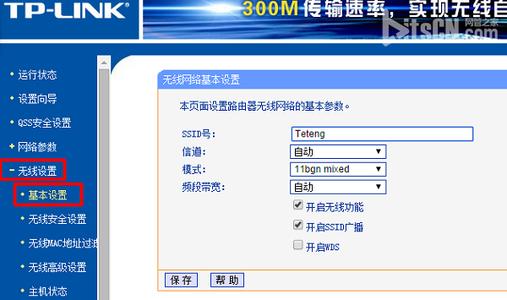
爱华网本文地址 » http://www.aihuau.com/a/222161/371082614.html
更多阅读
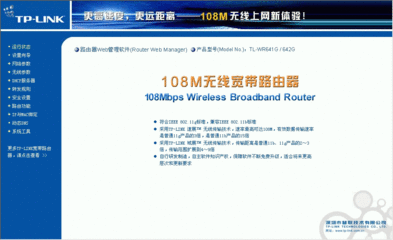
tp link无线路由器怎么设置——简介tp-link无线路由器可以让我们在家里、单位简单轻松的上网,再也不用为拖住长长的网线而烦恼,无线路由器的设置方式与有线的路由器设置大体一样,只是多了一步关于无线网络的设置。tp link无线路由器怎
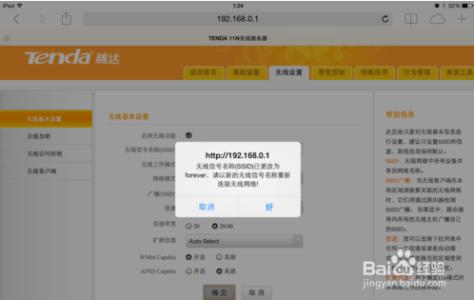
wds设置方法做为提高路由器信号,覆盖更广泛的一项指标,随着无线网络的发展,现在越来越多的公司及企业都已经开始布局无线局域网,使用了wds。今天我们主要介绍下适合中小企业的腾达w150d无线路由器怎么设置wds设置方法。一、中心无
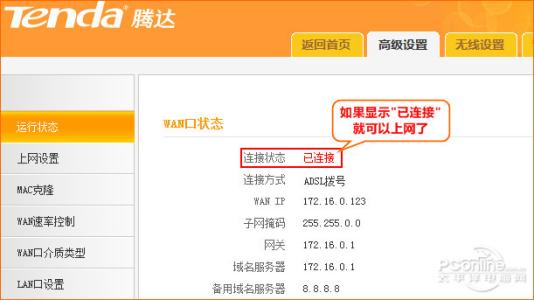
腾达无线路由器怎么设置――简介本文以腾达系列无线路由器为例,主要给大家介绍下tenda无线路由器设置的过程,全文为图解过程,便于大家理解和掌握,重点介绍无线网络配置部分。 腾达无线路由器怎么设置――工具/原料腾达无线路由器 腾达

无线路由器怎么设置和安装――简介现在的这个年代大多数都是一条宽带多人用,没有网络是万万不能的,所以我们会必须用到路由器,路由器分两种,一个是有线的,一个是无线的,现在我们说到路由器那一定是得了解无线路由,在家里上网不管是电脑用得
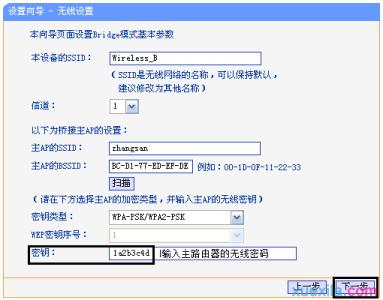
迷你tplink无线路由器怎么设置因为越来越多的人使用上迷你路由器而变得热搜起来啦。但是好多人不太会的样子。在这里我就把我自己的方法告诉大家吧,虽然不如极路由智能路由器的便利,但是还是有门道可循的。1、你把网络接入L-WR800N
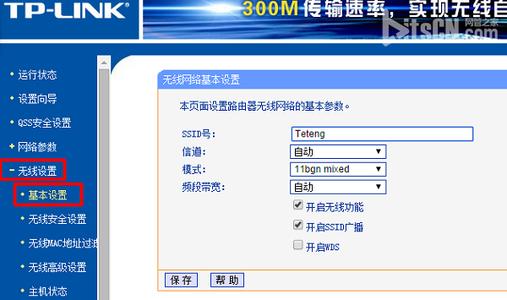
 爱华网
爱华网